Trabajar con proyectos
Exportar un modelo 3D
Puede exportar un modelo 3D a uno de los siguientes formatos:
- Autodesk FBX (*.fbx). (Sólo edición Pro)
- Collada (*.dae), Collada Zipped (*.zae, *.zip). Este formato puede utilizarse para transferir su proyecto a otros programas de edición 3D (3DS Max, Maya, Cinema, Strata, Shade y otros).
- Wavefront OBJ (*.obj) Wavefront OBJ Zipped (*.zip). (Sólo edición Pro)
- SceneKit Scene Document (*.scn). (Sólo edición Pro)
- Compressed SceneKit Scene Document (*.scnz). (Sólo edición Pro)
- Universal Scene Description (*.usdz). (Sólo edición Pro)
- VRML (*.wrl).
- X3D (*.x3d).
- glTF (*.gltf, *.glb). Este formato puede utilizarse para transferir su modelo 3D a otro software con el fin de utilizar un renderizador externo. (Sólo edición Pro)
Autodesk FBX
Wavefront OBJ
Wavefront OBJ Zipped
- Elija lo que desea exportar.
Para exportar un objeto, selecciónelo en el proyecto.
Para exportar una planta, actívela en la pestaña Propiedades del edificio del Inspector.
Para exportar todo el proyecto, no tiene que seleccionar nada en particular. - Toque el botón Menú
 y elija Exportar y, a continuación, Compartir.
y elija Exportar y, a continuación, Compartir. - En el menú emergente Exportar, seleccione Modelo 3D.
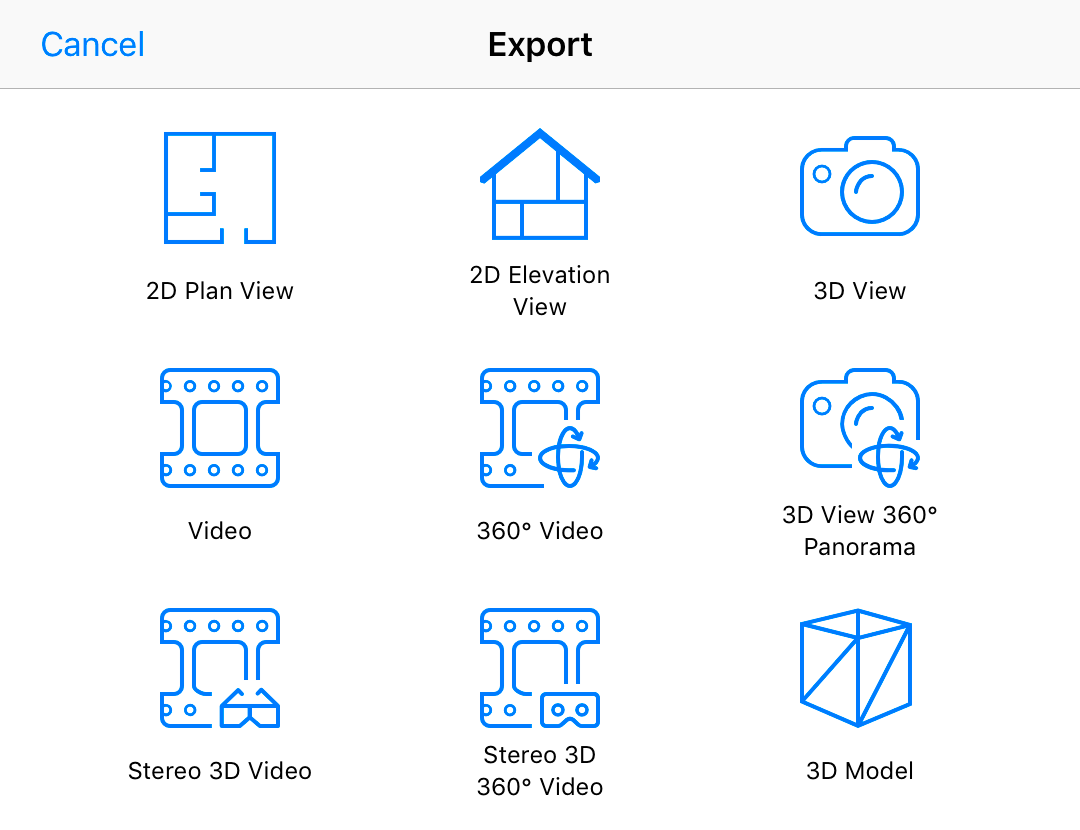
- Toque la opción Autodesk FBX (*.fbx) o Wavefront OBJ (*.obj).
- En la sección Fuente, elija un objeto, o una planta, o el proyecto entero.
- Elija si desea que el terreno aparezca en el modelo exportado.
- Toque el botón Compartir.
- Seleccione dónde desea guardar el archivo creado o con qué aplicación o dispositivo desea compartirlo.
Collada
- Elija lo que desea exportar.
Para exportar un objeto, selecciónelo en el proyecto.
Para exportar una planta, actívela en la pestaña Propiedades del edificio del Inspector.
Para exportar todo el proyecto, no tiene que seleccionar nada en particular. - Toque el botón Menú
 y elija Exportar y, a continuación, Compartir.
y elija Exportar y, a continuación, Compartir. - En el menú emergente Exportar, seleccione Modelo 3D.
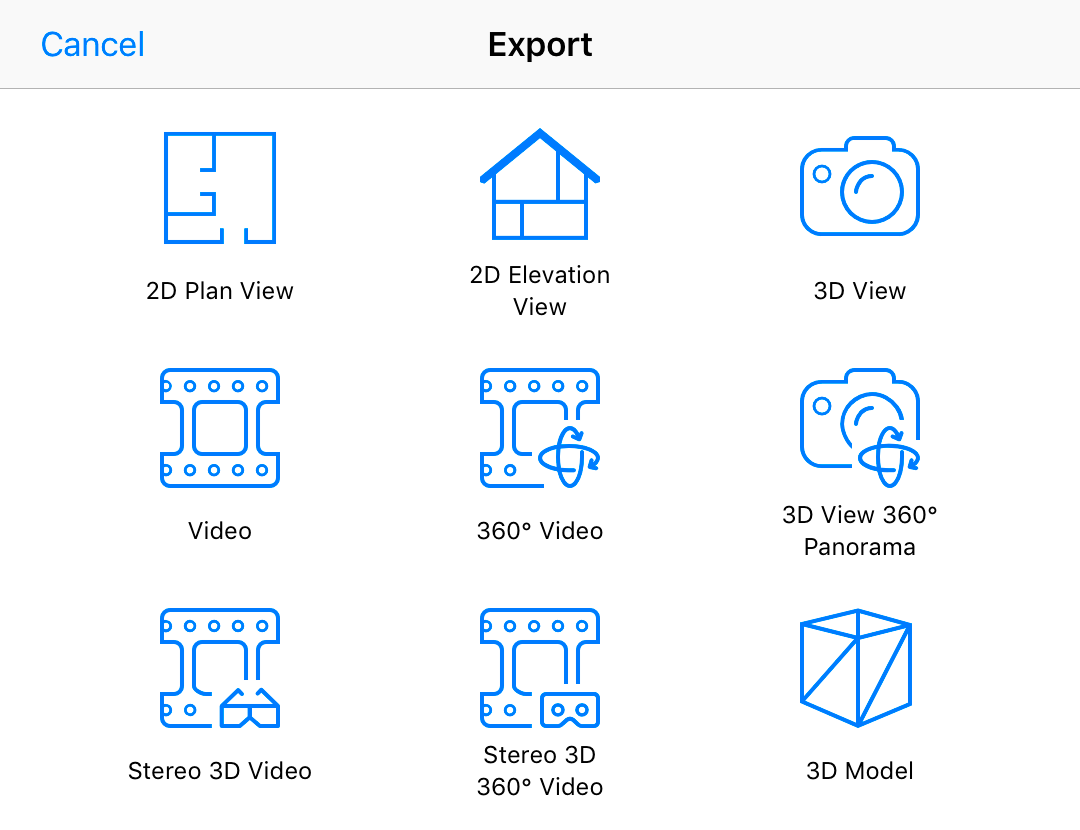
- Toque una de las opciones de Collada.
- En la sección Fuente, elija un objeto, o una planta, o el proyecto entero.
- Configure las opciones de exportación.
- Eje vertical define el nombre del eje vertical en el archivo de salida. Si no sabe cuáles son los requisitos del software que va a usar para abrir el modelo exportado, deje la opción predeterminada.
- Especifique si desea exportar las fuentes de luz, las cámaras predefinidas y las cámaras de usuario.
- Active Copiar imágenes de textura, para exportar texturas junto con el modelo. Es posible que un software de terceros requiera las texturas para mostrar correctamente su modelo.
- Elija si desea que el terreno aparezca en el modelo exportado.
- Toque el botón Compartir.
- Seleccione dónde desea guardar el archivo creado o con qué aplicación o dispositivo desea compartirlo.
SceneKit Scene Document
Compressed SceneKit Scene Document
Universal Scene Description
- Elija lo que desea exportar.
Para exportar un objeto, selecciónelo en el proyecto.
Para exportar una planta, actívela en la pestaña Propiedades del edificio del Inspector.
Para exportar todo el proyecto, no tiene que seleccionar nada en particular. - Toque el botón Menú
 y elija Exportar y, a continuación, Compartir.
y elija Exportar y, a continuación, Compartir. - En el menú emergente Exportar, seleccione Modelo 3D.
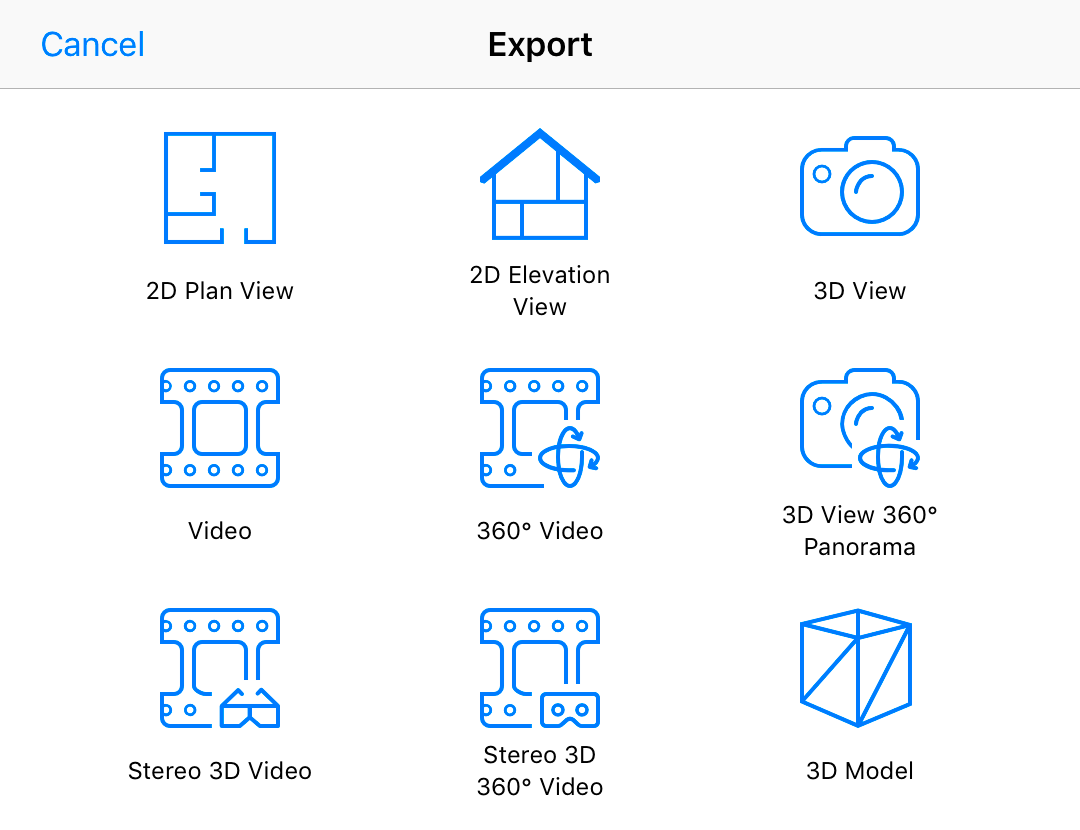
- Toque la opción SceneKit Scene Document (*.scn), Compressed SceneKit Scene Document (*.scnz) o Universal Scene Description (*.usdz).
- En la sección Fuente, elija un objeto, o una planta, o el proyecto entero.
- Elija si desea exportar mobiliario, terreno o fuentes de luz.
- Toque el botón Compartir.
- Seleccione dónde desea guardar el archivo creado o con qué aplicación o dispositivo desea compartirlo.
VRML
X3D
- Elija lo que desea exportar.
Para exportar un objeto, selecciónelo en el proyecto.
Para exportar una planta, actívela en la pestaña Propiedades del edificio del Inspector.
Para exportar todo el proyecto, no tiene que seleccionar nada en particular. - Toque el botón Menú
 y elija Exportar y, a continuación, Compartir.
y elija Exportar y, a continuación, Compartir. - En el menú emergente Exportar, seleccione Modelo 3D.
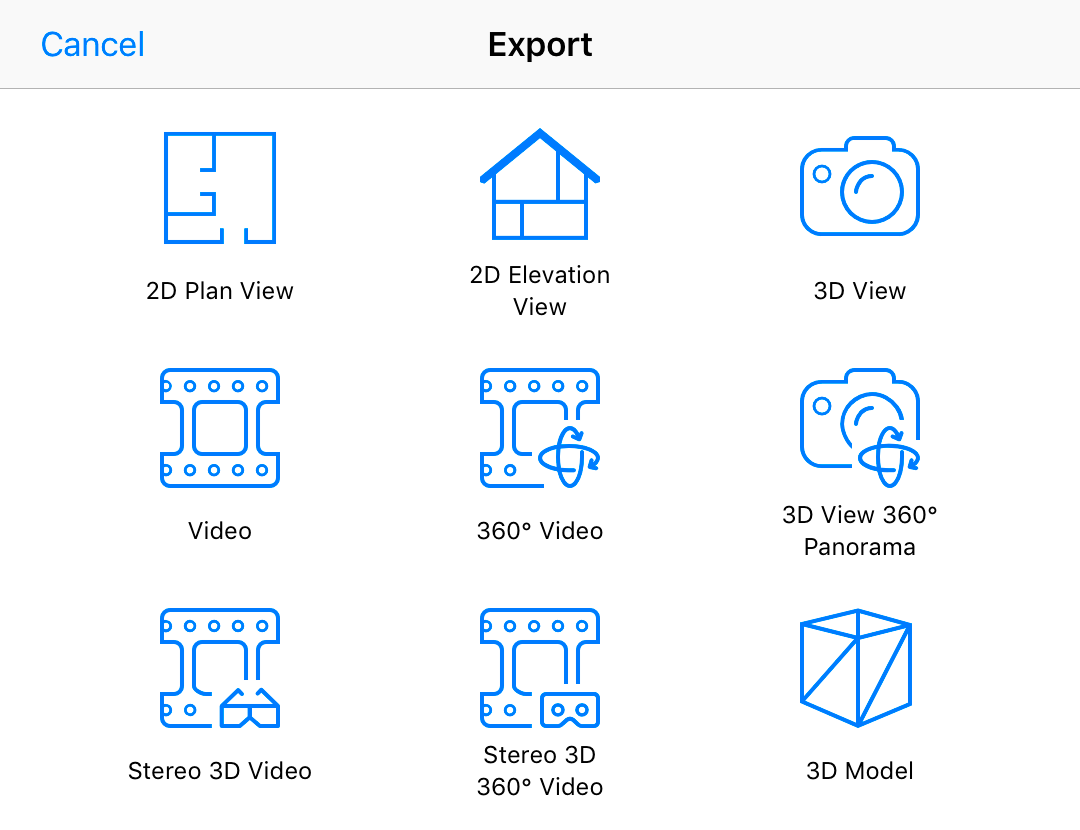
- Toque la opción VRML Version 2.0 (*.wrl) o X3D (*.x3d).
- En la sección Fuente, elija un objeto, o una planta, o el proyecto entero.
- Toque el botón Compartir.
- Seleccione dónde desea guardar el archivo creado o con qué aplicación o dispositivo desea compartirlo.
glTF
- Elija lo que desea exportar.
Para exportar un objeto, selecciónelo en el proyecto.
Para exportar una planta, actívela en la pestaña Propiedades del edificio del Inspector.
Para exportar todo el proyecto, no tiene que seleccionar nada en particular. - Toque el botón Menú
 y elija Exportar y, a continuación, Compartir.
y elija Exportar y, a continuación, Compartir. - En el menú emergente Exportar, seleccione Modelo 3D.
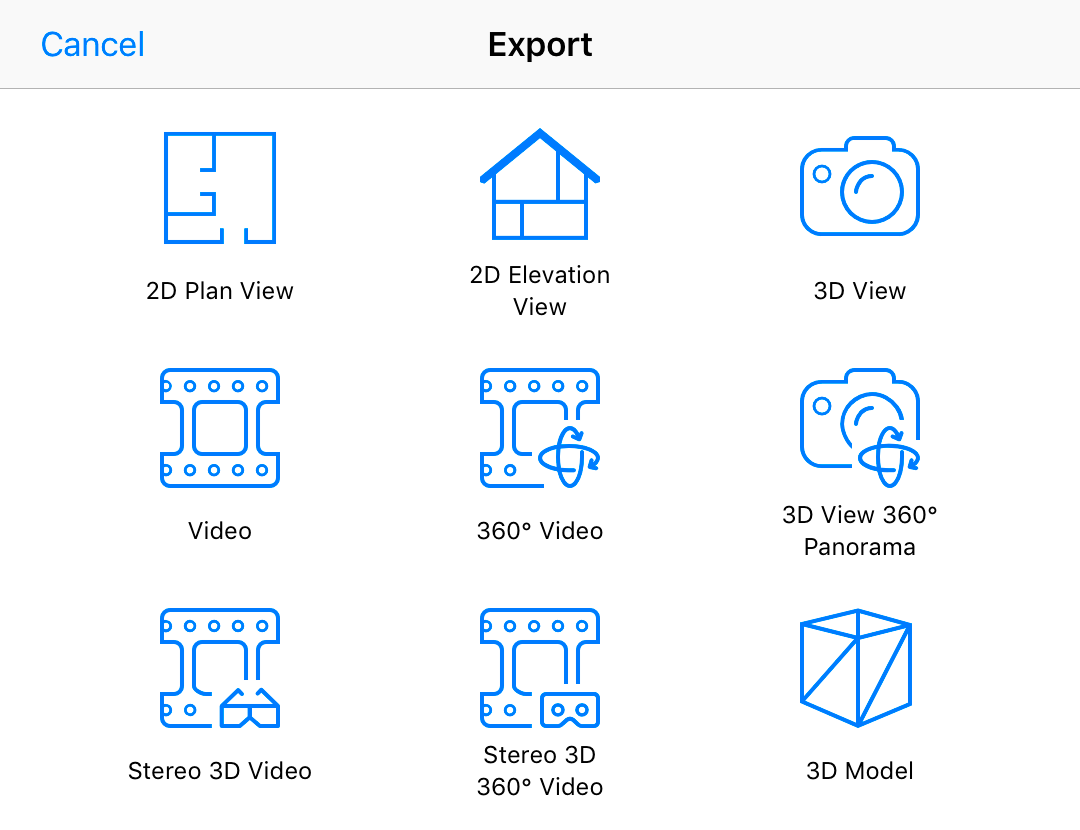
- Toque la opción glTF Text File Format (*.gltf) o glTF Binary File Format (*.glb).
- En la sección Fuente, elija un objeto, o una planta, o el proyecto entero.
- Elija si desea exportar cámaras, terreno y fuentes de luz.
- Toque el botón Compartir.
- Seleccione dónde desea guardar el archivo creado o con qué aplicación o dispositivo desea compartirlo.